# Создание рецептурного бланка ДЛО
Помимо обычных рецептурных бланков, в программе можно создавать льготные рецепты. На текущий момент выписка подобных рецептов осуществляется через интеграцию с системой «АСУЛОН» (на текущий момент работает только для региона 09).
Для того чтобы ознакомиться со списком пациентов, которым можно выдавать льготные рецепты, необходимо перейти в пункт меню: «Справочники» → «Модуль врача» → «Рецепты» → «Регистр льготников АСУЛОН». В открывшемся окне отобразится список пациентов. Данный список автоматизирован и не предполагает ручного заполнения данных (рисунок 1). В данном справочнике, зеленым фоном выделены пациенты, которые уже осуществляли осмотр когда-либо в ЛПУ, прикреплены к нему или имеют созданный рецептурный бланк, на белом фоне отображаются все иные пациенты, которые возможно когда-либо могут приёти на прием и имеют право на получение соответствующего рецептурного бланка, для удобства работы вверху окна имеется панель поиска конкретного пациента из данного списка.
[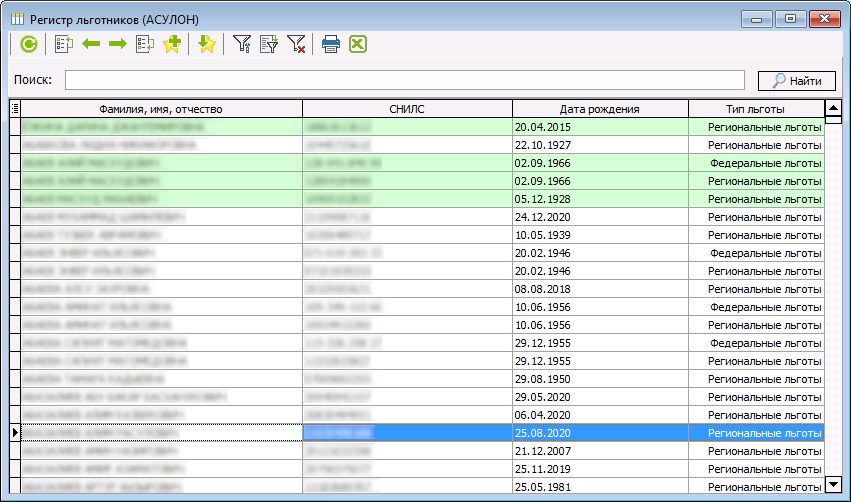](https://docs.medicine-it.ru/uploads/images/gallery/2024-05/HdHizobrazenie.png)Рисунок 1 – Справочник льготников на кого можно оформить рецепт ДЛО
| **Важно! **Если какого-либо пациента в этом справочнике нет, то оформить на него льготный рецепт нет возможности. За уточнением причин отсутствия пациента в справочнике следует обращаться к разработчикам АСУЛОН. Если же в самой система АСУЛОН пациент зарегистрирован, то льготный рецепт можно оформить через данную систему, а по проблеме отсутствия пациента в КСАМУ обратиться к своему системному администратору.
|
Для того чтобы ознакомиться со списком врачей, которые могут выдавать льготные рецепты, необходимо открыть пункт меню: «Справочники» → «Модуль врача» → «Рецепты» → «Справочник врачей АСУЛОН». Отображаемая информация и функционал будут аналогичными регистру льготников АСУЛОН (рисунок 2).
[](https://docs.medicine-it.ru/uploads/images/gallery/2024-05/pRgizobrazenie.png)Рисунок 2 – Справочник врачей способных оформить ДЛО рецепт
| **Важно! **Если какого-либо врача в этом справочнике нет, то он не сможет оформить на пациента льготный рецепт. За уточнением причин отсутствия врача в справочнике следует обращаться к разработчикам АСУЛОН. Если же в самой система АСУЛОН врач зарегистрирован, то льготный рецепт можно оформить через данную систему, а по проблеме отсутствия врача в КСАМУ обратиться к своему системному администратору.
|
Оформить рецептурный бланк можно либо в модуле АПП, либо из осмотра оформляемого на пациента. При этом, данная возможность появляется только у врача, имеющего право оформлять льготный рецепт, и только при условии что выберан пациент, которому так же можно выдать данный рецепт. При выполнении данных условий, в соответствующих пунктах меню, кнопка «Выписать рецепт ДЛО» станет активной. Если документ создается в АПП, то при нажатии на кнопку «Создать документ» появиться соответствующий пункт меню (рисунок 3).
[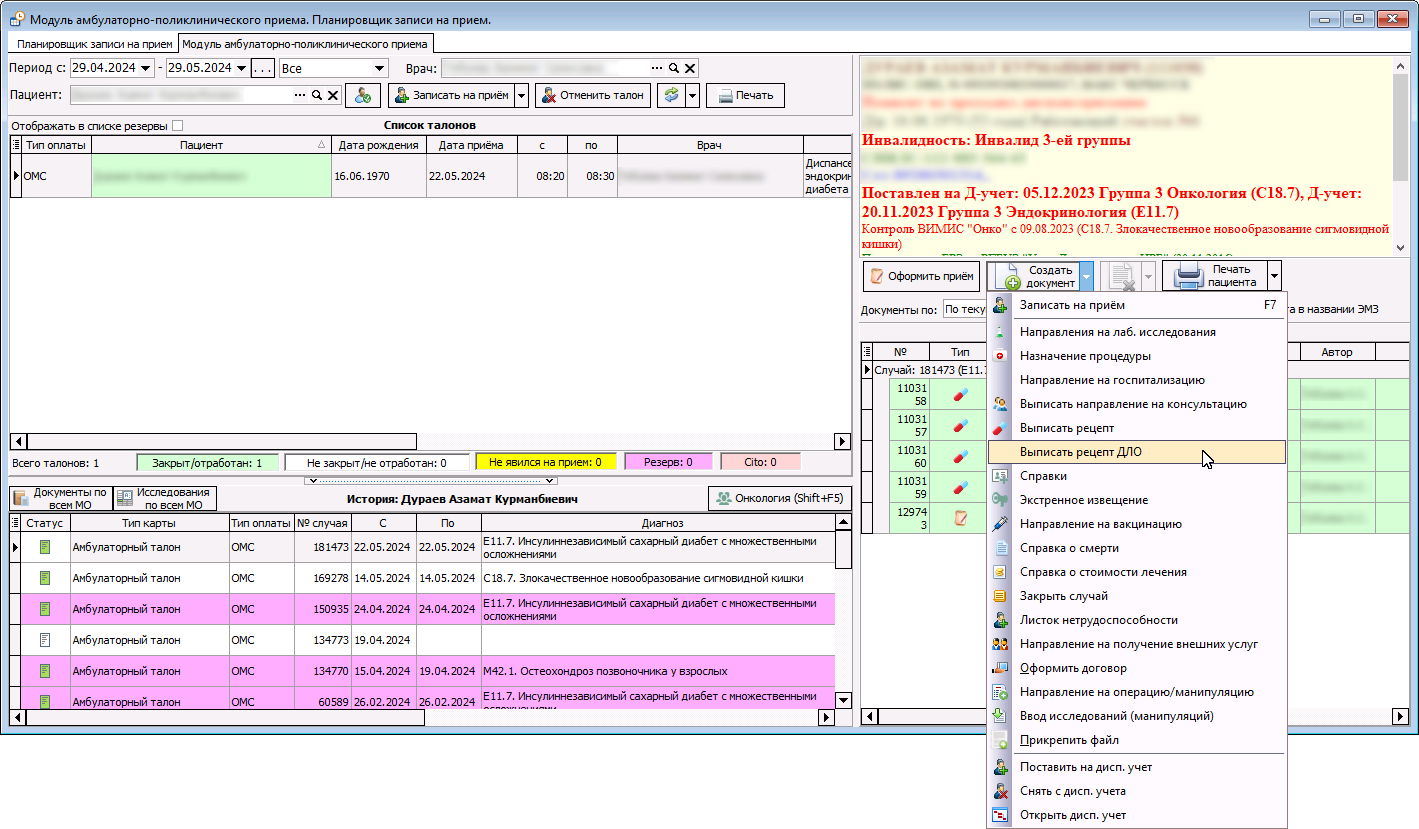](https://docs.medicine-it.ru/uploads/images/gallery/2024-05/wGI31.png)Рисунок 3 – Оформление ДЛО рецепта из модуля АПП
Если же рецепт оформляется через осмотр, то данный пункт меню появиться на вкладке «Лист назначений» (рисунок 4).
[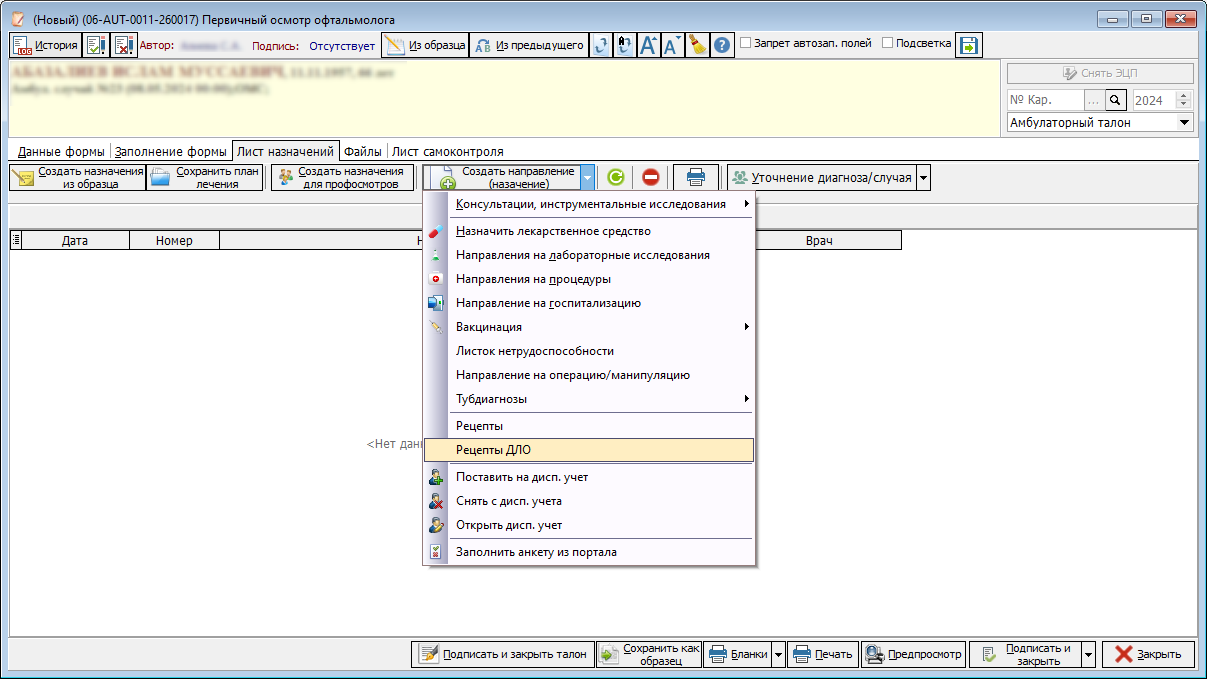](https://docs.medicine-it.ru/uploads/images/gallery/2024-06/pUAizobrazenie.png)Рисунок 4 – Оформление ДЛО рецепта из документа осмотра
Так же добавить или ознакомиться со списком выписанных льготных рецептов можно, перейдя в пункт меню: «Документы» → «Модуль врача» → «Рецепты» → «Выписать рецепт ДЛО».
В открывшемся окне необходимо максимально полно заполнить все поля. Заполнение начинается с поля «Программа», затем заполняются данные о льготах (рисунок 5).
[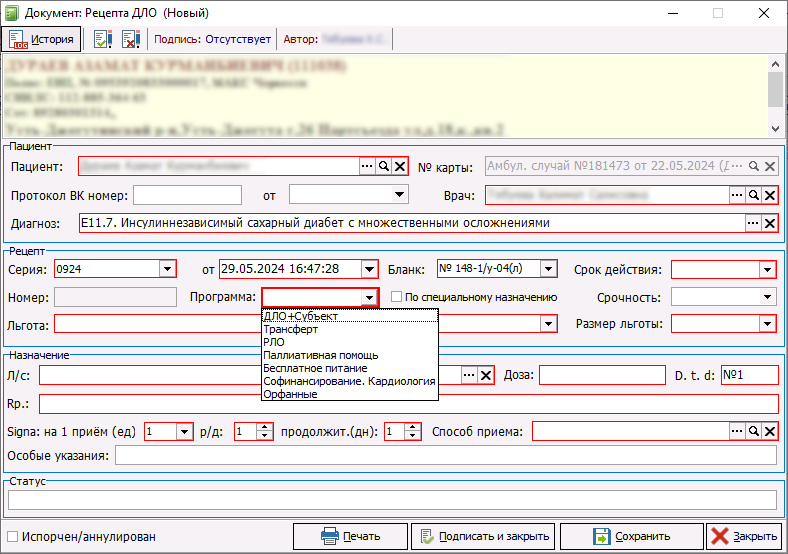](https://docs.medicine-it.ru/uploads/images/gallery/2024-05/jgLizobrazenie.png)Рисунок 5 – Окно оформления ДЛО рецепта
В зависимости от выбранной программы и льгот, будет сформирован список доступных для назначения лекарственных средств. Иначе, если сразу заполнить информацию о препарате, игнорируя остальные поля, появится предупреждение (рисунок 6).
[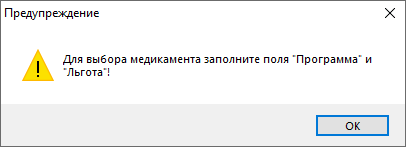](https://docs.medicine-it.ru/uploads/images/gallery/2024-05/AJOimage.png)Рисунок 6 – Предупреждение о необходимости заполнить поля
После заполнения данных полей, необходимо выбрать лекарственное средство из поля «Л/с». В окне подбора лекарственного средства необходимо нажать в левой части окна на требуемый препарат, после чего нажать на кнопку «Выбрать». При этом, выбирая препарат в левой части окна, в правой автоматически отобразиться информация, в каких аптеках данный препарат имеется на остатках и в каком количестве (рисунок 7).
[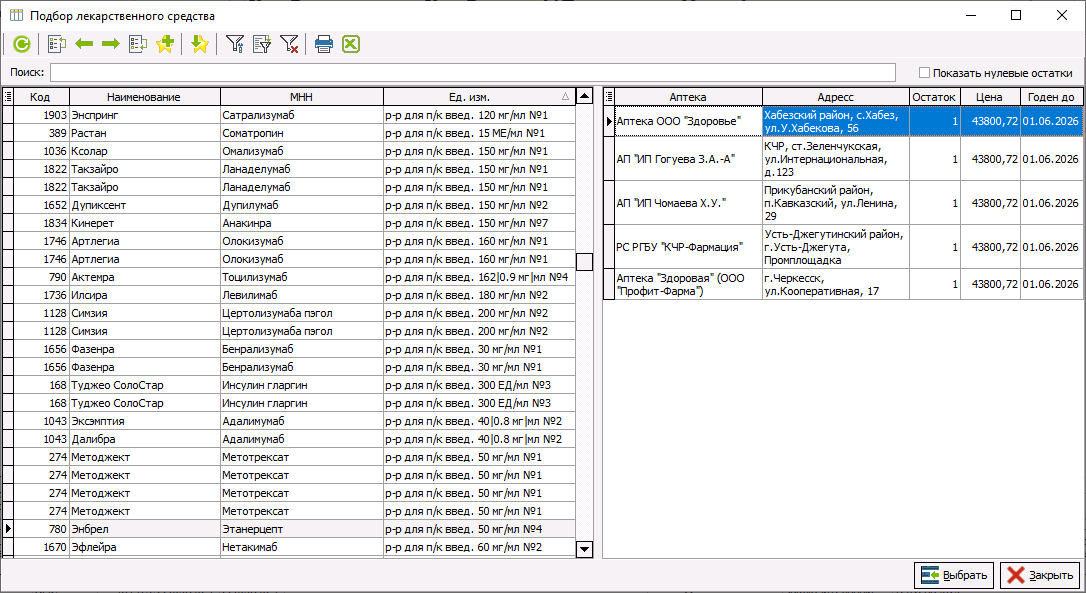](https://docs.medicine-it.ru/uploads/images/gallery/2024-05/1zNizobrazenie.png)Рисунок 7 – Подбор лекарственного средства
| **Важно! **Если какого-либо препарата в окне подбора лекарственного средства нет, то за уточнением его отсутствия следует обращаться к разработчикам АСУЛОН. Если же в самой система АСУЛОН данный препарат имеется, но его нет в КСАМУ, следует обратиться к своему системному администратору.
|
После того как форма была заполнена, для её сохранения необходимо нажать кнопку «Подписать и закрыть» (рисунок 8).
[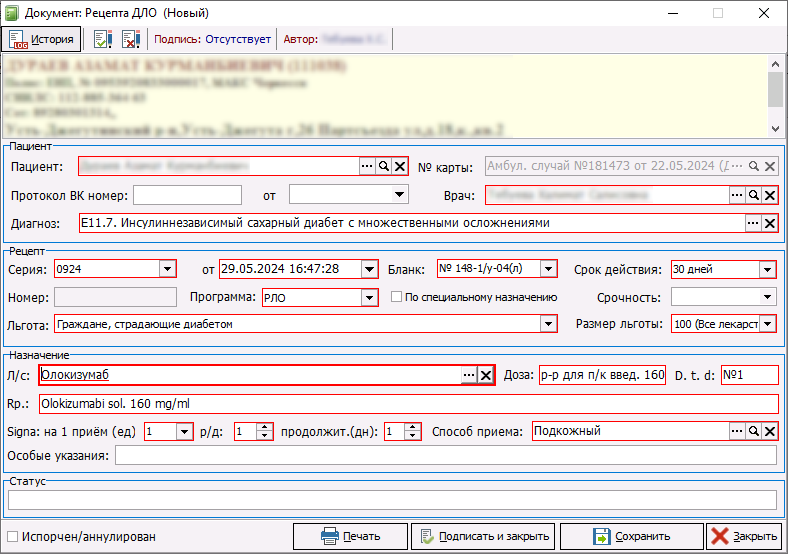](https://docs.medicine-it.ru/uploads/images/gallery/2024-05/Q1vizobrazenie.png)Рисунок 8 – Пример заполненного документа рецепта ДЛО
При необходимости перед закрытием формы её можно распечатать и выдать пациенту, для этого следует воспользоваться кнопкой «Печать» и выбрать нужную форму, в результате чего появится печатная форма (рисунок 9).
[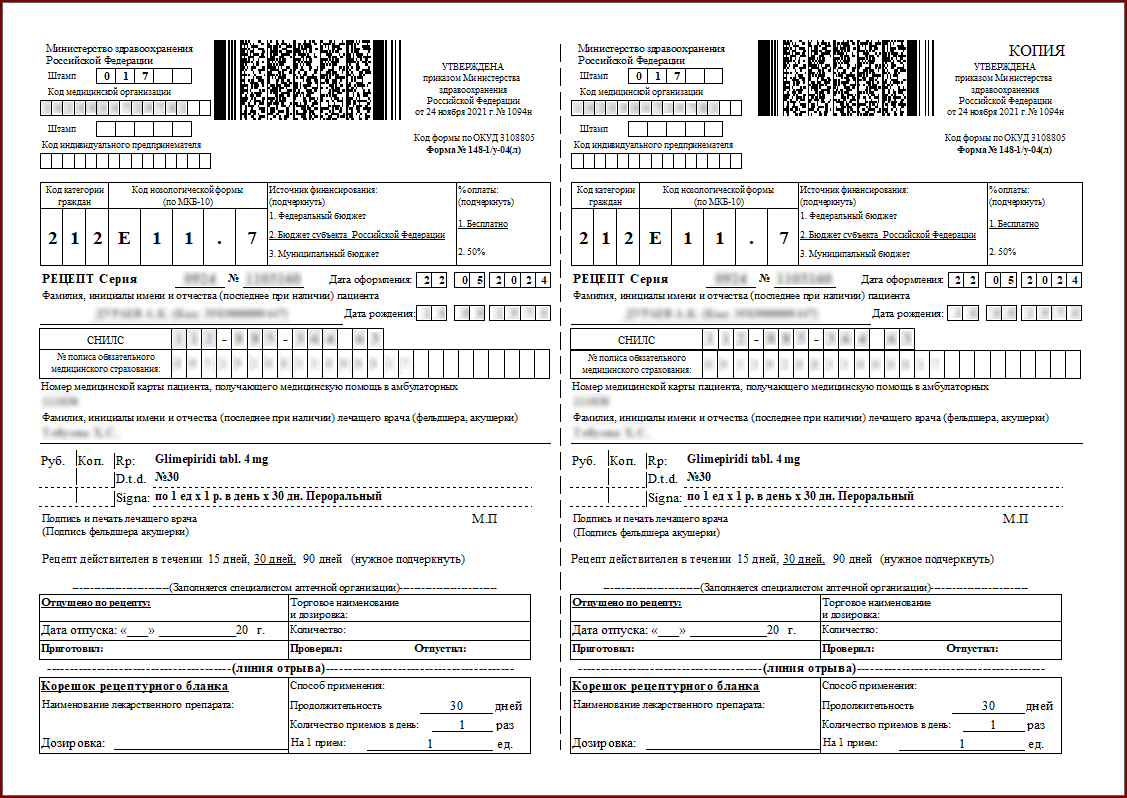](https://docs.medicine-it.ru/uploads/images/gallery/2024-05/XO9izobrazenie.png)Рисунок 9 – Печатная форма готового льготного рецептурного бланка
Сохраненные рецептурные бланки в последствии можно открыть либо через описанный выше журнал, либо найти в модуле АПП среди документов пациента, при этом визуально ДЛО рецепты от обычных не будут отличаться.